WPS怎么进行表格大小调整的方法分享。在使用WPS表格工具的时候,里面的每个表格大小都是系统默认的。那么我们如果需要调整表格的大小应该怎么去进行调整呢?接下来我们一起来看看WPS怎么进行表格大小调整的详细操作步骤吧。
操作步骤:
打开WPS表格。
WPS软件如何进行图片内存压缩的方法教学
WPS软件如何进行图片内存压缩的方法教学。有的用户在创建WPS文档的时候,内容中导入了很多的图片,这样也让文件内存变得很大。那么如何去进行内容的压缩呢?一起来看看详细的操作方法教学分享吧。
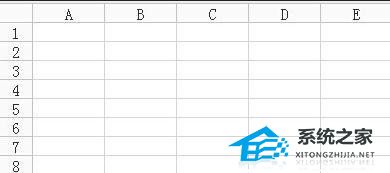
在工具栏找到行和列。
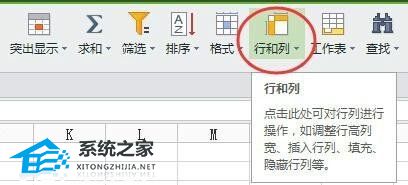
点击行和列,点击行高和列宽输入数值。
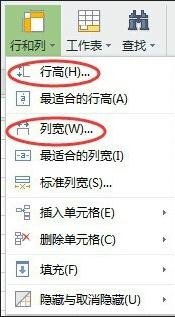
二厘米行高和四厘米列宽样式。
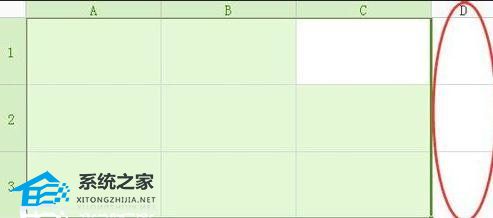
WPS文字如何插入图案页眉页脚的方法分享
WPS文字如何插入图案页眉页脚的方法分享。最近有用户在制作WPS页眉页脚的时候,想要去插入带有图案的页眉页脚来使用,这样观看起来会更加美观。不懂如何操作的用户,可以看看以下的操作方法教学。






